မဂၤလာပါ ကၽြန္ေတာ္ဒီေန႔ photoshow နည္းလမ္း မိမိဓါတ္ပံုေလးကို အနားေထာင့္ေလးမွာေကာ္လံစတိုင္ဒီဇိုင္းေလးလုပ္နည္း တင္ေပးလိုက္ပါတယ္..ခုမွေလ့လာေနသူ photoshopw ကို ဝါဒနာပါေသာ ေဘာ္ေဘာ္ေတြ အတြက္ တစ္ေနရာမွာအသုံးဝင္မယ္ထင္လို႔ နည္းလမ္းေလးေပးလိုက္ပါတယ္ သိထားတက္ထားတဲ့ေဘာ္ေဘာ္ေတြေတာ့ေက်ာ္သြားပါေနာ္ ကၽြန္ေတာ္ေလ့လာပိုစ့္ခ်ရင္မိုလို႔ အမွားေလးမ်ားပါခဲ့ရင္ သိခံေပးၾကပါ သိထားတဲ့ ဆရာမ်ားကေတာ့ အမွားေလးမ်ားပ့ရင္ ေထာက္ျပေပးပါ ဒီငမိုက္သားေလးကိုေပါ့..ကဲစကားေတာ့မ်ားျပီးသြားျပီဆိုေတာ့ လုပ္ငန္းေလးစလိုက္ၾကရေအာင္ေနာ္....ေအာက္ကပံုေလးတိုင္း photoshow ဖြင္ျပီး လုပ္ခ်င္တဲ့ပံုေလး ဆြဲထည့္လိုက္ပါ ။
မ်ွားျပထားတာၾကည္ပါ ေသာ့ေလးေတြ႔ေနရမွာပါ....
မ်ွားျပထားတာၾကည္ပါ ေသာ့ေလးေတြ႔ေနရမွာပါ....
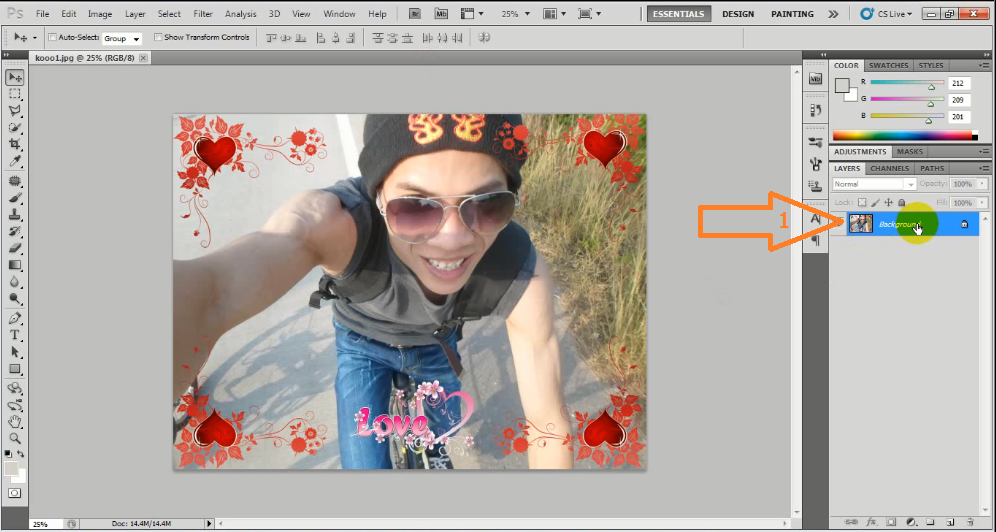
၂။ မွာေတာ့ ေသာ့ရွိေနတဲ့ ေနရာေလးကို left ကလစ္ေလး ကလစ္းေပးလိုက္ရင္ဘဲ ေဘာက္ေလးတစ္ခုတက္လာမွာပါ၊ တက္လာရင္ ok ေျဖေပးလိုက္ေပါ့ ဒါဆိုေျပာက္သြားပါလိပ္မယ္ ၊ ေနာက္(၂)မ်ွားမွာျပထားသလို မြားလိုက္ရမွာပါ အျပာေရာင္ေပးထားတာက ပထမ ပံုပါ ပထမပံုကိုေထာက္ျပီး ctrl+j ကိုတဲြ နိုပ္လိုက္ရင္ဘဲ ပံုမွာျပထားသလို (၂)ခုေတြ႔ရမွာပါေနာ္...
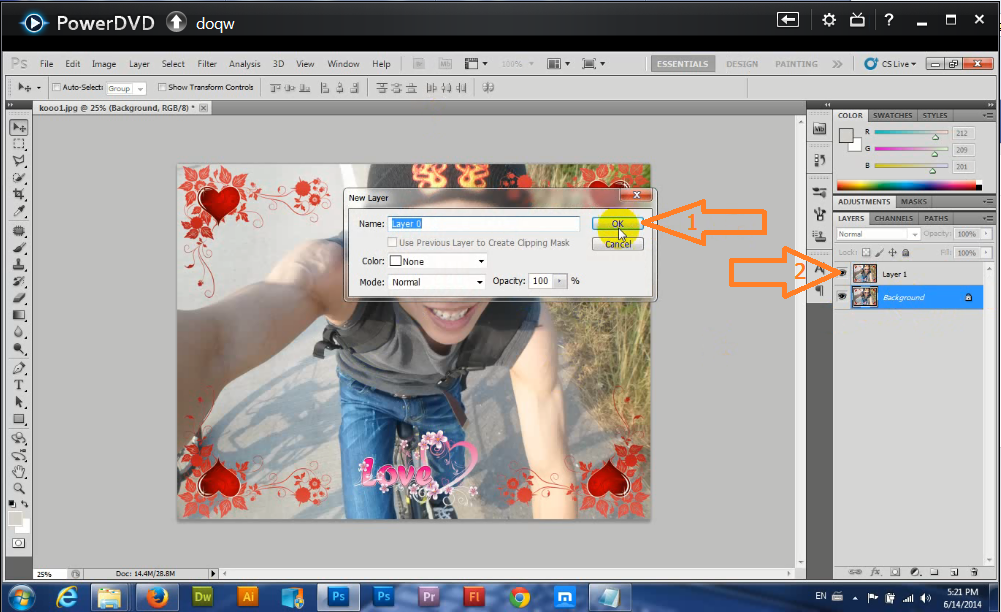
၃။ေအာက္မွာျပထားတာကေတာ့ မြားထားတဲ့ပံုကိုေမာက္ေထာက္ျပီး ျပာေပးထားပါ ျပီးရင္ edit ကိုသြားျပီး (၁)မ်ွား (၂)မ်ွား ျပထားသလို အဆင့္လိုက္ဝင္သြားပါ၊
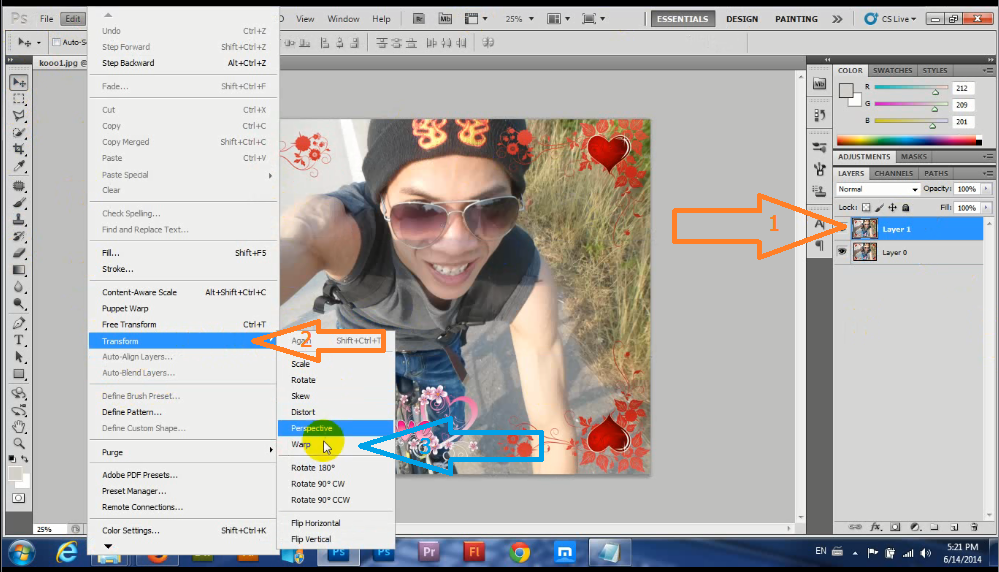
၄။အပၚမွာေျပာခဲ့သလို ဝင္လိုက္ရင္ဘဲ warp ေလးနိုပ္လိုက္ရင္ဘဲ ေအာက္မွာျပထားသလို ပံုေပၚမွာက်ားကြပ္ပံုစံ ေလးနဲ႔ အကြပ္ေပၚေနမွာပါ၊ (၁)မ်ွားမွာျပထားတာက ေထာင့္စြန္းကေနကိုလိုခ်င္တဲ့ပံုစံထိ အေပၚကိုဆြဲရမွာပါ ၊ ျပီးရင္ (၂) မ်ွားျပထားတဲ့ အမွတ္ကိုနိုပ္လိုက္ပါ ၊ ဒါဆိုတစ္ဆင့္ျပီးပါျပီ။
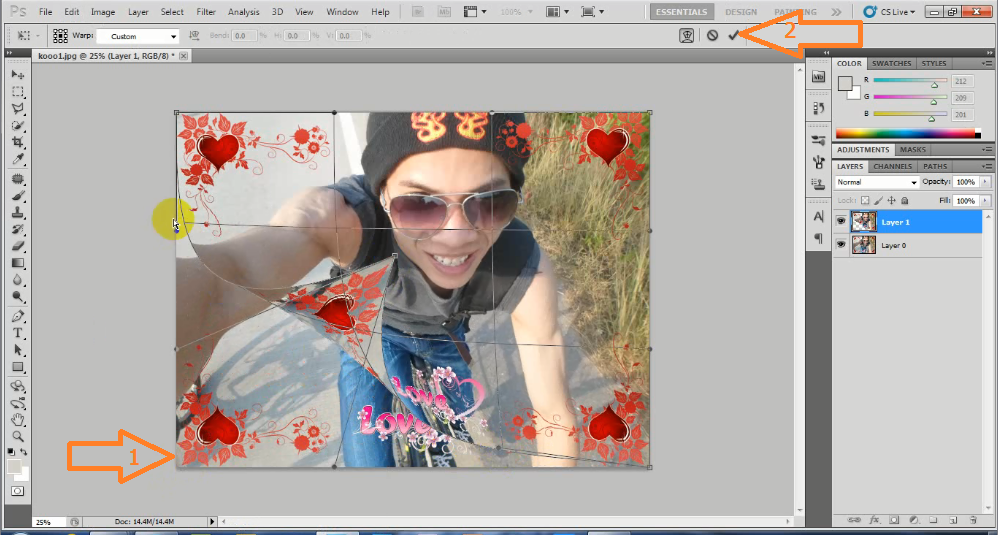
၅။ေအာက္ကပံုစံကေတာ့ ေနာက္ခံပံုထည့္ဖို႔ ကိုယ္ၾကိဳက္တဲ့ပံု ထပ္ေခၚလိုက္တာပါ ေနာက္ျပီး ပံုကိုေဘးပို႔ျပီး ပံုေပၚေမာက္ေထာက္ျပီး ပထမလုပ္ထားတဲ့ပံုထဲ ဆြဲထည့္လိုက္ပါ။
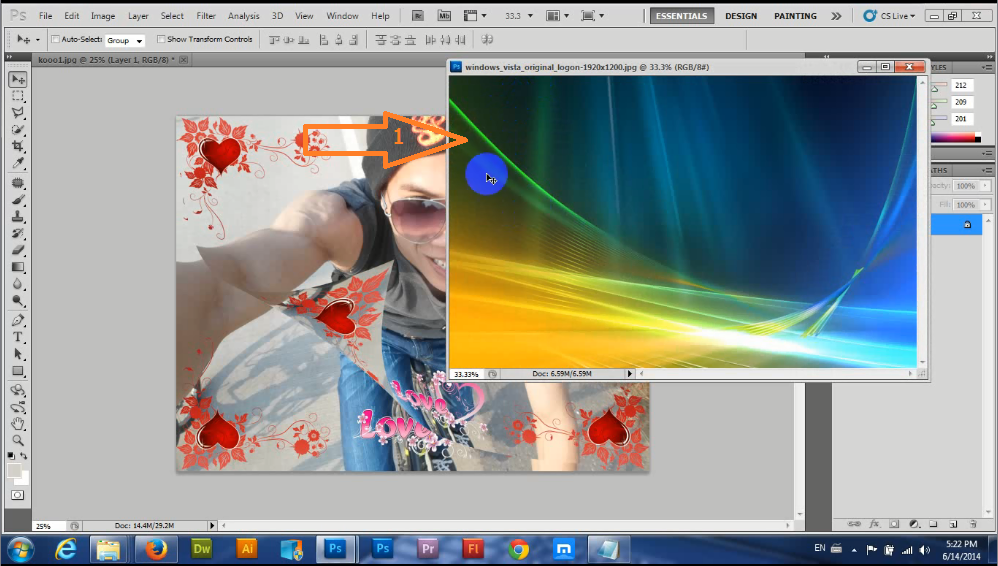
၆။ဒီမွာေတာ့ေတြ႔တဲ့တိုင္းဘဲ နားလည္မွာမဟုပ္ဘူး မပူနဲ႔ ဆက္ေျပာမယ္ (၁)မ်ွားျပထားတာက ဆြဲထည့္တဲ့ ပံုကိုေနရာခ်မလို႔ခ်ိန္ေနတာ ပထမပံုကိုအုပ္မိုးေနတာေတြေနရတယ္မွတ္လား ထားခ်င္တာက ပံုေအာက္မွာမွတ္လား (၂)မ်ွားမွာျပထားတာက ဆြဲထည့္ထားတဲ့ပံုရွိေနတဲ့ေနရာ ေပါ့ (၂)မ်ွားကပံုကိုေမာက္ေထာက္ေထာက္ျပီး ဒုတိယေနရာကိုဆြဲလိုက္.....
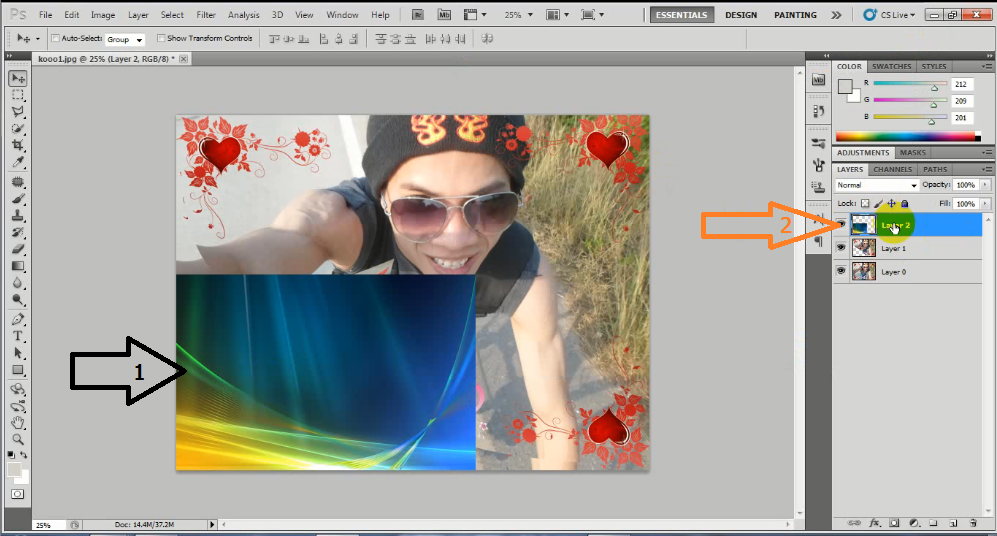
၇။ေအာက္ကပံုမွာေတြ႔လားဒုတိယေနရာေရာက္သြားျပီ ဒါဆိုရျပီ မျပီးေသးပါဘူး (၂)မ်ွားျပထားတာက အပံုေသးေနလို႔ အၾကီးခ်ဲ႕မွာပါ ကိုလိုခ်င္တဲ့ပံုခ်ဲဖို႔ ပံုရွိေနတဲ့ေနရာကို ျပညေပးထားရမွာပါ အပံုကိုေသခ်ာၾကည့္ပါ ၊ေနာက္ ကီးဘုက္ေပၚက ctrl+t ကိုတြဲနိုပ္ပါ၊ နိုပ္လိုက္ရင္ဘဲ (၁)မ်ွားျပထားသလိုအပံုမွာ အကြပ္ေလးေပၚလာမွာပါ ျပီးရင္ (၂)မ်ွားလားသလိုေထာင့္ကေန ေမာက္နဲ႔ဆြဲလိုက္ပါ ကိုယ္လိုသေလာက္ေပါ့ ၊ သတိ..လူပံုဆိုရင္ ကီးဘုက္ေပၚမွ shist ကီးကိုနိုပ္ျပီးဆြဲရပါ့မယ္ ဘာျဖစ္လို႔လဲဆိုေတာ့ အပံုျပတ္မွာဆိုးလို႔ပါ ေနာက္လုပ္ရင္းနဲ႔သေဘာေပါက္နားလည္လာမွာပါ....

၈။ဒါကေတာ့ခုန ကေနာက္ခံပံုေပၚမွာထားမယ္ အပံုပါ မိတ္ေဆြတို႔ကေတာ့ ကိုယ္ထည့္ခ်င္တဲ့ ပံုထည့္ပါ ခုဆြဲထည့္ထားတဲ့ပံုကျဖတ္ျပီးသားပါေနာ္ (၁)မ်ွားျပထားတာကပံုရွိေနတဲ့ဘားပါ (၂)မ်ွားျပထားတာက ကီဘုပ္ေပၚမွ ctrl+a နိုပ္ရင္ေပၚလာမယ့္အကြက္ေလးပါ။ ျပီးေနာက္တျပိဳင္ထဲ ctrl+c တြဲနိုပ္ပါ
မွတ္ခ်က္..ctrl+a=all
ctrl+c=copy
ctrl+v=paste
မွတ္ခ်က္..ctrl+a=all
ctrl+c=copy
ctrl+v=paste
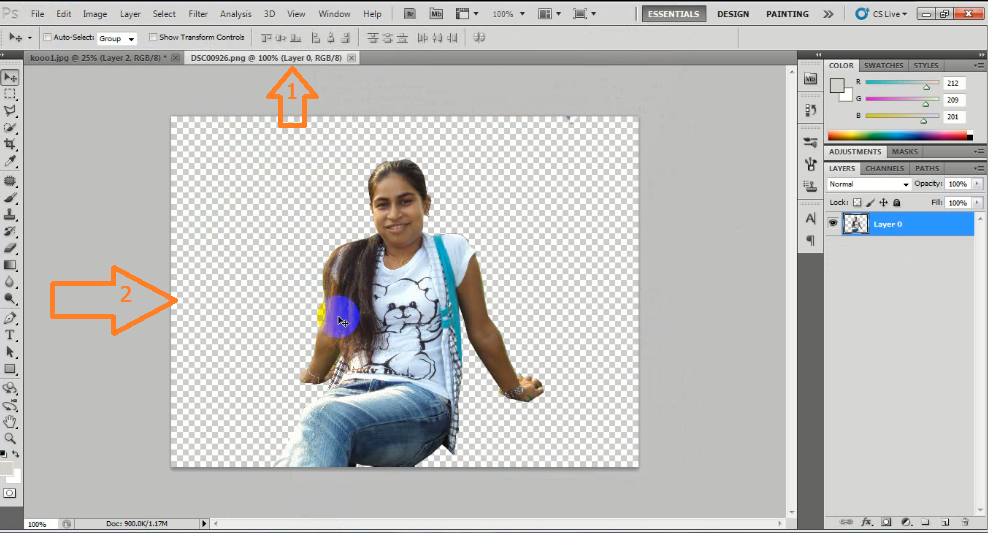
၉။မွာေတာ့ခုနက အေပၚမွာ copy လုပ္ထားတာကို paste လုပ္ထည့္လိုက္ပါျပီ ျပီးရင္ (ရ)ေျပာခဲ့သလိုပါဘဲ အပံုကိုလိုခ်င္သလို လုပ္ယူပါ။ ျပီးရင္ေတာ့ ေမွာင္ေနတဲ့ပံုေတြကို တစ္ခုခ်င္းဆီ အေ၇ာင္တင္မယ္ေနာ္ (၁)မ်ွား(၂)မ်ွားျပလားသလိုတစ္ဆင့္စီဝင္သြားပါ curves ကိုကလစ္ရင္ဘဲေဘာက္တစ္ခုတက္လာမွာပါ(၂)ပံုေျမာက္မွာမ်ွားျပထားတဲ့ေဘာက္ေလးေပါ့ အေရာင္ (၄၀မ်ိဳးရွိပါတယ္ ေရြးလုပ္နိုင္ပါတယ္
(၃)မ်ွားမွာျပျပီးဝိုင္းထားတာက အေရာင္တင္ခ်င္တာကိုတစ္ခုခ်င္းေရြးျပီးတင္ပါ
(၃)မ်ွားမွာျပျပီးဝိုင္းထားတာက အေရာင္တင္ခ်င္တာကိုတစ္ခုခ်င္းေရြးျပီးတင္ပါ
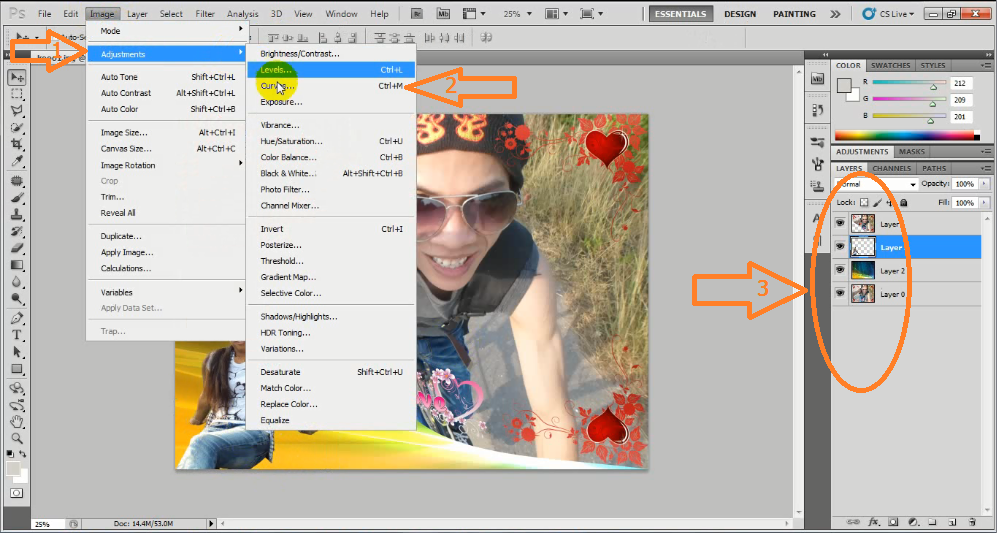
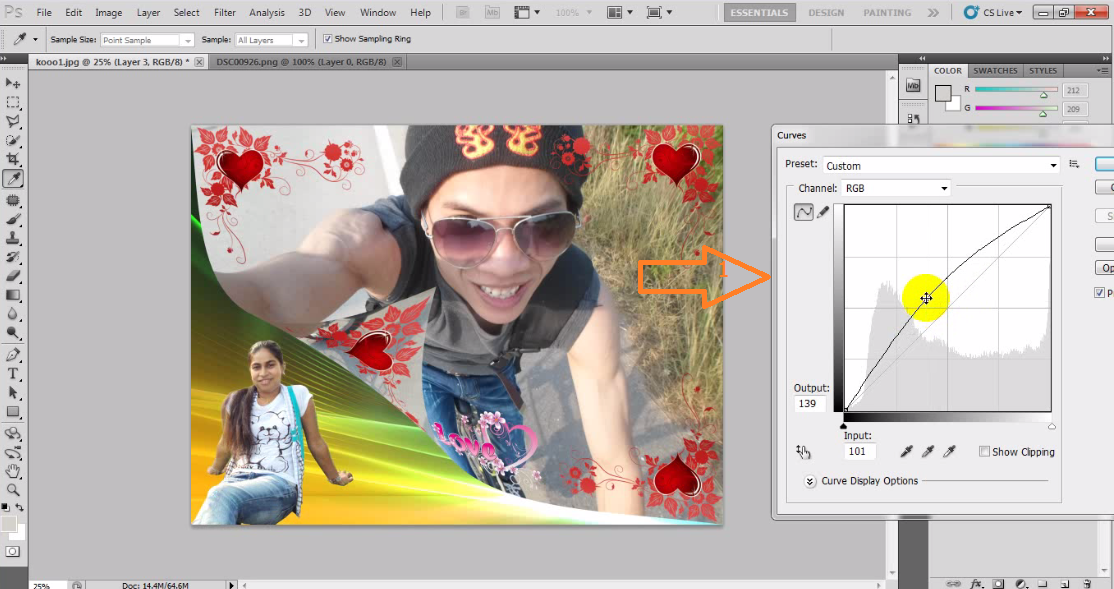
၁၀။ဒီမွာေတာ့အားလံုျပီးသြားလို႔ ပံုကိုသိမ္းမွာပါ သိမ္းဖို႔အတြက္ file >save as နိုပ္ရင္ဘဲ ေဘာက္တစ္ခုတက္လာမွာပါ ၊ ဒုတိယပံုျပထားသလိုေပါ့ ျပီးရင္(၁)မ်ွားျပထားတာကေနမည္ေပးမယ္ေနရာ (၂)မ်ွားျပထားတာက jpeg နဲ႔ သိမ္းရပါမယ္ jpeg 2 ရွိပါတယ္ မ်ွာျပထားတဲ့ အေပၚက jpeg ပါေနာ္...
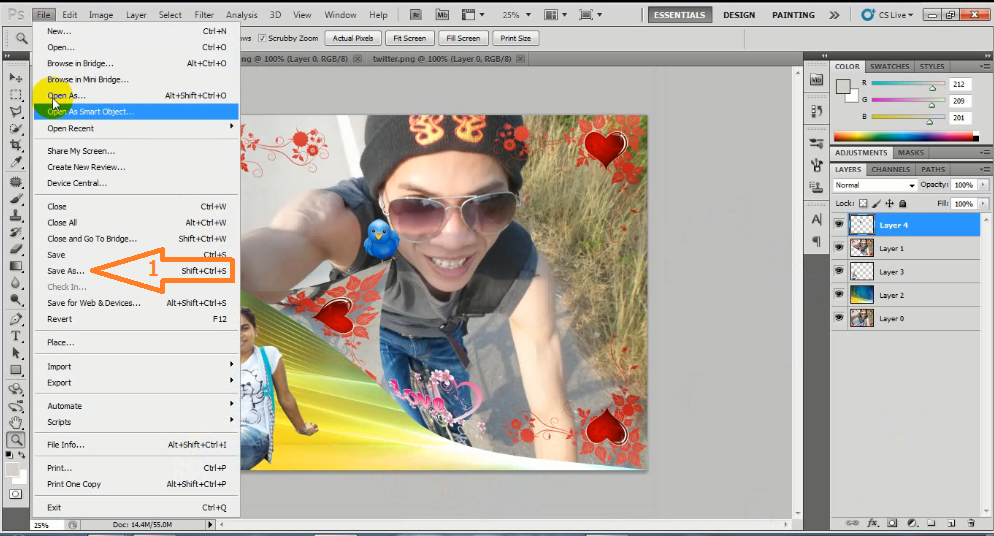
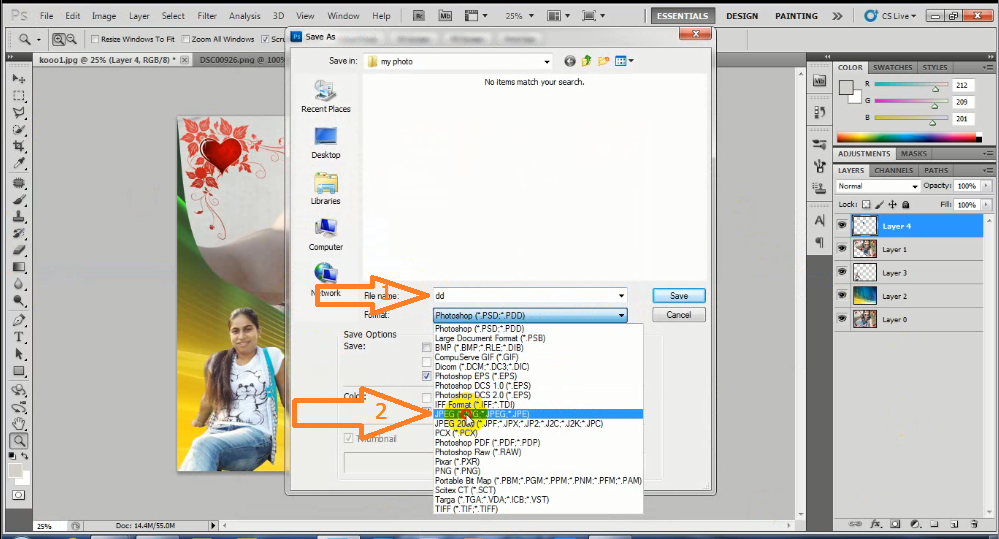
ဒီေလာက္ဆိုနားလည္ေလာက္ပါျပီေနာ္ နားမလည္ေသးရင္လဲ vdo ထပ္ၾကည့္ေပ့ါေနာ္ ကၽြန္ေတာ္ေလ့လာသလိုဘဲ အေသးစိတ္တက္နိုင္သေလာက္တင္ေပးလိုက္တာပါ မွားတာေလးေတြပါရင္လဲနားလာ္ေပးပါလို႔ထပ္ေျပာလိုက္ပါရေစ၊ ေနာက္လဲတက္နိုင္သေလာက္ ပိို႔စ္ေတြတင္ေပးသြားပါမယ္။
ခုလိုအားေပးတဲ့အတြက္ အထူးေက်းဇဴးတင္ပါေၾကာင္း ေျပာၾကားပါရေစ..photoshow worlsdမွ နည္းပညာမ်ားအား မည္သူမဆို လြတ္လပ္စြာ ကူးယူသုံးစြဲနိဳင္ပါတယ္.က်ြန္ေတာ္တင္သမွ်ပိုစ့္ေတြ Facebook ကေနရယူခ်င္တယ္ဆိုရင္ ဒီမွာ Like ႏွိပ္ပါ။ မန္ဘာ၀င္ခဲ့ျခင္းျဖင့္ ပိုစ့္အသစ္တင္တိုင္း မိမိ Gmail ထဲကိုတိုက္ရိုက္ေရာက္ရွိမည္ျဖစ္ပါသည္။
ထို႔ေၾကာင့္မန္ဘာ၀င္ခဲ့ဖို႔ဖိတ္ေခၚပါတယ္။
ထို႔ေၾကာင့္မန္ဘာ၀င္ခဲ့ဖို႔ဖိတ္ေခၚပါတယ္။











0 comments:
Post a Comment